- 动态与公告
- 新手指南
- 产品简介
- 购买指南
- 标准直播
- 快直播(超低延时直播)
- 云导播台
- 控制台指南
- 功能实践
- SDK 实践
- API 文档
- History
- Introduction
- API Category
- Making API Requests
- Monitoring Data Query APIs
- DescribeLiveTranscodeDetailInfo
- DescribeAllStreamPlayInfoList
- DescribeGroupProIspPlayInfoList
- DescribeHttpStatusInfoList
- DescribeLiveDomainPlayInfoList
- DescribeLiveStreamPushInfoList
- DescribePlayErrorCodeDetailInfoList
- DescribePlayErrorCodeSumInfoList
- DescribeProIspPlaySumInfoList
- DescribeProvinceIspPlayInfoList
- DescribeStreamDayPlayInfoList
- DescribeStreamPlayInfoList
- DescribeStreamPushInfoList
- DescribeTopClientIpSumInfoList
- DescribeVisitTopSumInfoList
- Billing Data Query APIs
- Live Transcoding APIs
- Delayed Playback Management APIs
- Domain Name Management APIs
- Watermark Management APIs
- Certificate Management APIs
- Live Stream Mix APIs
- Stream Pulling APIs
- Recording Management APIs
- Time Shifting APIs
- Live Callback APIs
- Screencapturing and Porn Detection APIs
- Authentication Management APIs
- Live Stream Management APIs
- Data Types
- Error Codes
- 运维指南
- 故障处理
- 常见问题
- 服务等级协议
- CSS 政策
- 词汇表
- 动态与公告
- 新手指南
- 产品简介
- 购买指南
- 标准直播
- 快直播(超低延时直播)
- 云导播台
- 控制台指南
- 功能实践
- SDK 实践
- API 文档
- History
- Introduction
- API Category
- Making API Requests
- Monitoring Data Query APIs
- DescribeLiveTranscodeDetailInfo
- DescribeAllStreamPlayInfoList
- DescribeGroupProIspPlayInfoList
- DescribeHttpStatusInfoList
- DescribeLiveDomainPlayInfoList
- DescribeLiveStreamPushInfoList
- DescribePlayErrorCodeDetailInfoList
- DescribePlayErrorCodeSumInfoList
- DescribeProIspPlaySumInfoList
- DescribeProvinceIspPlayInfoList
- DescribeStreamDayPlayInfoList
- DescribeStreamPlayInfoList
- DescribeStreamPushInfoList
- DescribeTopClientIpSumInfoList
- DescribeVisitTopSumInfoList
- Billing Data Query APIs
- Live Transcoding APIs
- Delayed Playback Management APIs
- Domain Name Management APIs
- Watermark Management APIs
- Certificate Management APIs
- Live Stream Mix APIs
- Stream Pulling APIs
- Recording Management APIs
- Time Shifting APIs
- Live Callback APIs
- Screencapturing and Porn Detection APIs
- Authentication Management APIs
- Live Stream Management APIs
- Data Types
- Error Codes
- 运维指南
- 故障处理
- 常见问题
- 服务等级协议
- CSS 政策
- 词汇表
云直播提供将直播画面进行录制并将文件存储到云点播或者对象存储中的功能,本文将为您介绍如何将录制文件存储至 COS 中。
注意事项
录制的视频存储至对象存储控制台,建议提前开通对象存储服务,并可提前选购存储容量包,避免存储业务欠费停用,详细请参见 对象存储快速入门。
开启录制功能后请确保对象存储服务处于正常使用状态。对象存储服务未开通或账号欠费导致对象存储服务停服等情况将影响直播无法进行录制,期间不会产生录制文件和录制费用。
直播过程中预计在录制结束5分钟左右可获取对应文件。例如,某直播从12:00开始录制,12:30结束录制,则12:35左右可获取12:00 - 12:30的对应片段,以此类推。
录制模板创建成功后,可与推流域名进行关联,相关文档可参见 录制配置,关联成功后约5分钟 - 10分钟生效。
混流录制不支持中国内地(大陆)和国际/港澳台的直播混流,会导致录制文件错误,影响正常观看回放。
录制后的存储功能依赖对象存储的 API 权限,请确保使用前已完成对云直播服务的授权,避免录制存储失败。因授权取消导致存储失败时,视频无法找回。相关授权可查看 COS 授权给直播实现录制存储。
由于 COS 存储桶默认流量限制策略,如果您预估的推流并发路数超过8000路,请 提交工单 进行流量频率限制调整,以免影响您的业务正常使用。
当发起录制任务时,没有选择相应的录制模板,录制文件默认存储至云点播。
当录制内容存储至 COS 且存储文件夹包含推流流 ID 时,请确保流 ID 的合法性与 COS 的文件夹/文件命名保持一致,以避免文件保存失败。有关 COS 对象命名规范,请参见 命名规范文档。
前提条件
已开通腾讯云直播服务,并添加 推流域名。
已开通 对象存储服务。
创建录制模板
1. 登录云直播控制台,进入功能配置 > 直播录制。
2. 在直播录制中选择录制存储至 COS。


3. 单击创建模板 设置模板信息,进行如下配置:
录制基础配置项:包含模板名称、录制内容、录制格式等配置项,具体请参见录制基础配置说明。
录制格式基础配置:包含HLS文件切分、单个录制文件时长、续录等待时长等配置项,具体请参见录制格式基础配置说明。
录制格式高级配置项(非必填):单击高级配置展开内容即可选择配置,具体请参见录制格式高级配置说明。
4. 填写完成后,单击保存即可。
录制基础配置说明
注意:
WebRTC 推流录制原始流,HLS 和 MP4 格式可正常录制音频并播放,FLV 格式会丢失音频,建议选择 HLS 或 MP4 格式。
若指定转码流录制中选择纯音频转码模板时,HLS/FLV/MP4 录制内容会因为格式转换缺失初始2s内容,请合理安排推流录制时间。
录制转码流需要先发起转码任务,会额外产生转码费用,若使用相同转码模板进行播放,不会重复计费。
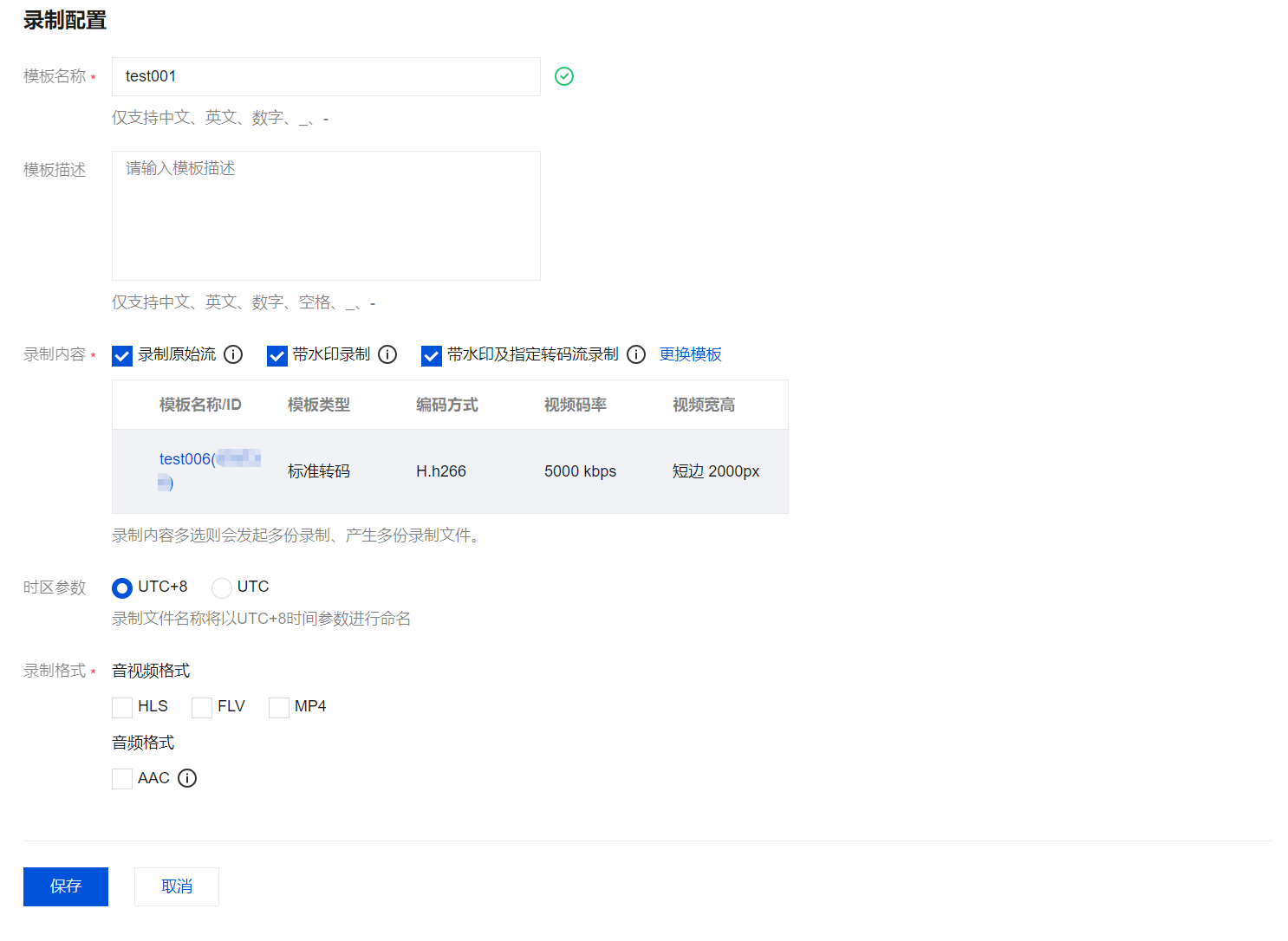
基础配置项 | 配置描述 | |
模板名称 | | 直播录制模板名称,可自定义(仅支持中文、英文、数字、_、-)。 |
模板描述 | | 直播录制模板介绍描述,可自定义(仅支持中文、英文、数字、空格、_、-)。 |
录制内容 | 录制原始流 | 录制视频针对直播原始码率录制,默认录制原始流。选择该配置会在直播流转码(包括转码、加水印及混流)前进行录制,录制的视频不带转码、水印及混流效果。对 WebRTC 推流录制原始流可能出现音频播放不兼容的情况,建议选择“带水印录制”或“带水印及指定转码流录制”。 |
| 带水印录制 | 选择该配置会在直播流加水印模板配置的水印后进行录制,若未配置水印模板则录制原始流。 |
| 带水印及指定转码流录制 | 单击带水印及指定转码流录制,可选择已配置的转码模板,或点击模板名称前往修改转码模板配置。 选择该配置会在推流后自动根据转码模板id发起转码进行录制,若转码模板被误删,则效果等同于录制内容"按带水印录制" 。 |
时区参数 | | 可选择 UTC+8或 UTC。 当选择时区参数为 UTC+8时,录制文件的命名将采用 UTC+8时间参数。 当选择时区参数为 UTC时,录制文件的命名将采用 UTC时间参数。 |
录制格式 | | 录制视频输出格式有 HLS、FLV、MP4 和 AAC 四种,其中 AAC 为纯音频录制。 |
录制格式基础配置说明
注意:
由于录制文件是边录边传,导致无法在上传前获取到结束时间,无法在文件名中添加结束时间。
开启边录边传,可实现录制结束后文件即刻上传,单个录制文件时长最大可支持到12小时,同时增强FLV录制容灾能力; 回放文件在线拖动播放可能会卡顿,但不影响在本地播放。
1. 选择录制内容,勾选需要录制格式后,弹出相关格式的设置界面,可选择一个或多个录制格式同时进行设置。请进行如下设置:
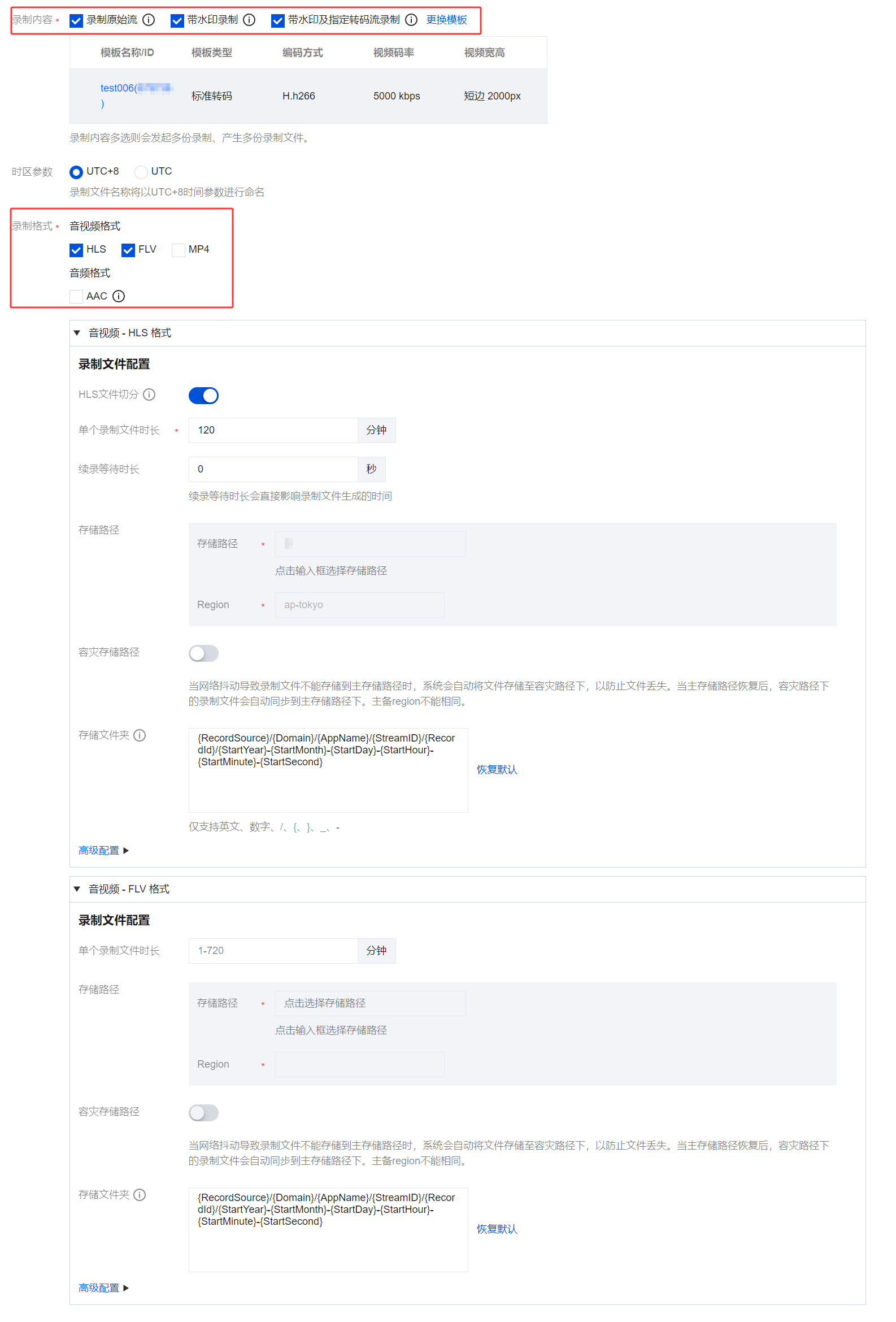
录制格式基础配置项 | 配置描述 |
HLS 文件切分 | HLS 文件切分功能默认关闭,如需要使用后处理服务,建议开启 HLS 文件切分并设定单个 HLS 录制文件时长。 开启 HLS 文件切分,可对单个 HLS 录制文件时长进行设置,以便定义录制后处理产生的文件时长。 关闭 HLS 文件切分,HLS 将持续录制直到直播结束。如设置了录制后处理,也将在录制结束后发起后处理。 |
单个录制文件时长(分钟) | 音视频 - HLS 格式 录制 HLS 格式最长单个文件时长无限制,如果超出续录等待时长则新建文件继续录制。 使用 HLS 录制存储至 COS 时,单个 TS 文件时长默认为10秒。 当开启 HLS文件切分时,HLS 单个录制文件时长的取值范围为1-720分钟。 音视频 - FLV 格式 录制 FLV 格式单个文件时长限制为1分钟 - 720分钟。 音视频 - MP4 格式 录制 MP4 格式单个文件时长限制为1分钟 - 720分钟。 纯音频 - AAC 格式 录制 AAC 格式单个文件时长限制为1分钟 - 120分钟。 |
续录等待时长(秒) | 续录等待时长会直接影响录制文件生成的时间。 当断流间隔不超过设置的续录等待时长时,一个直播流只会生成一个文件,但需要在续录时间超时后才能收到录制文件,续录等待期间会收取录制费用,请合理设置续录等待时长。 仅 HLS 格式支持文件推流中断续录,续录等待时长可设置为1s - 1800s。 |
存储路径 | 可在 Bucket 中选择您已在对象存储中创建并完成授权的 COS bucket。 Region 为上述 Bucket 所属地域信息,不可修改。 |
容灾存储路径 | 容灾存储路径功能默认关闭,您可以根据自己的业务需求手动开启该功能。 当网络抖动导致录制文件不能存储到主存储路径时,系统会自动将文件存储至容灾路径下,以防止文件丢失。当主存储路径恢复后,容灾路径下的录制文件会自动同步到主存储路径下。主备 region 不能相同。 |
存储文件夹 | 录制存储文件夹默认按照 {RecordSource}/{Domain}/{AppName}/{StreamID}/{RecordId}/{StartYear}-{StartMonth}-{StartDay}-{StartHour}-{StartMinute}-{StartSecond} 进行存储。其中变量包含:{RecordSource}:录制内容,原始流则为 origin,转码流则为转码模板 ID{StartYear}:开始时间-年{StartMonth}:开始时间-月{StartDay}:开始时间-日{StartMinute}:开始时间-分钟{StartSecond}:开始时间-秒{Domain}:推流域名{AppName}:推流路径{StreamID}:流 ID{RecordId}:录制 ID,区别录制规则/录制任务,录制任务则展示任务 ID(即 CreateRecord 创建返回 ID)「/」为层级关系,「-」为普通字符 |
2. 单击保存即可。
录制格式高级配置说明
1. 登录云直播控制台,进入功能配置 > 直播录制 > 录制存储至 COS > 创建模板 > 录制格式 > 高级配置 。
2. 请单击授权,进入CAM 角色管理页面。
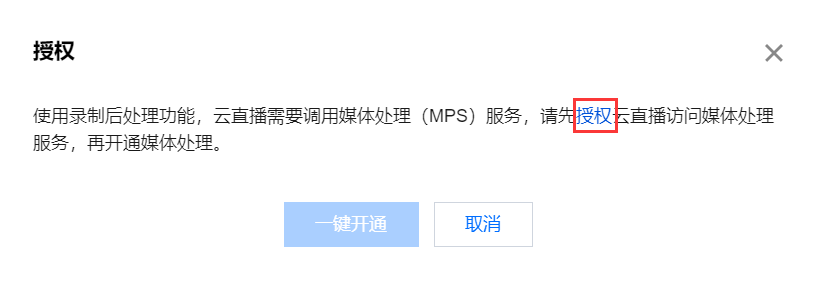
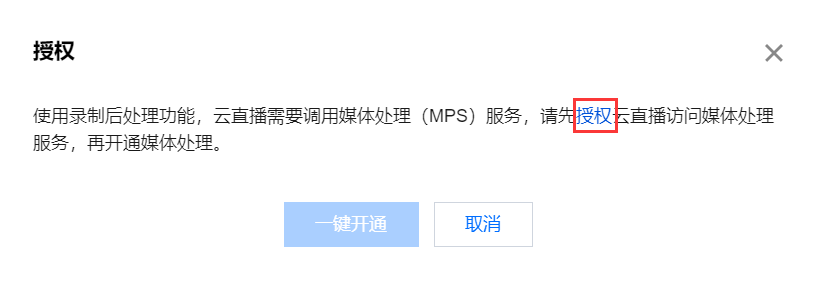
3. 在角色管理页面,单击同意授权,完成身份校验后即可完成媒体处理授权,正常使用媒体处理服务。
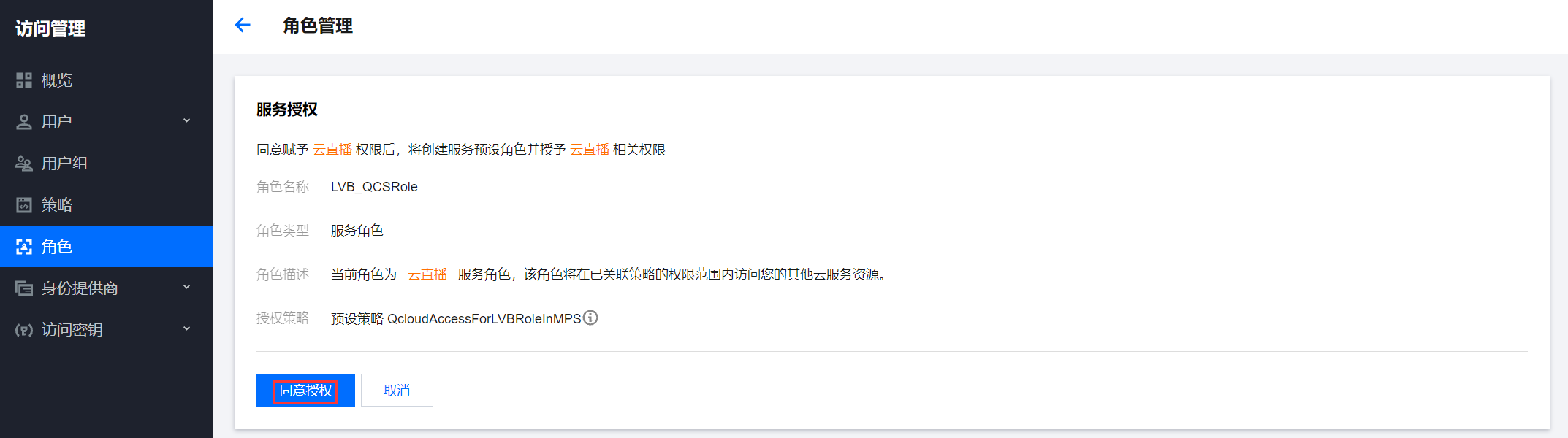
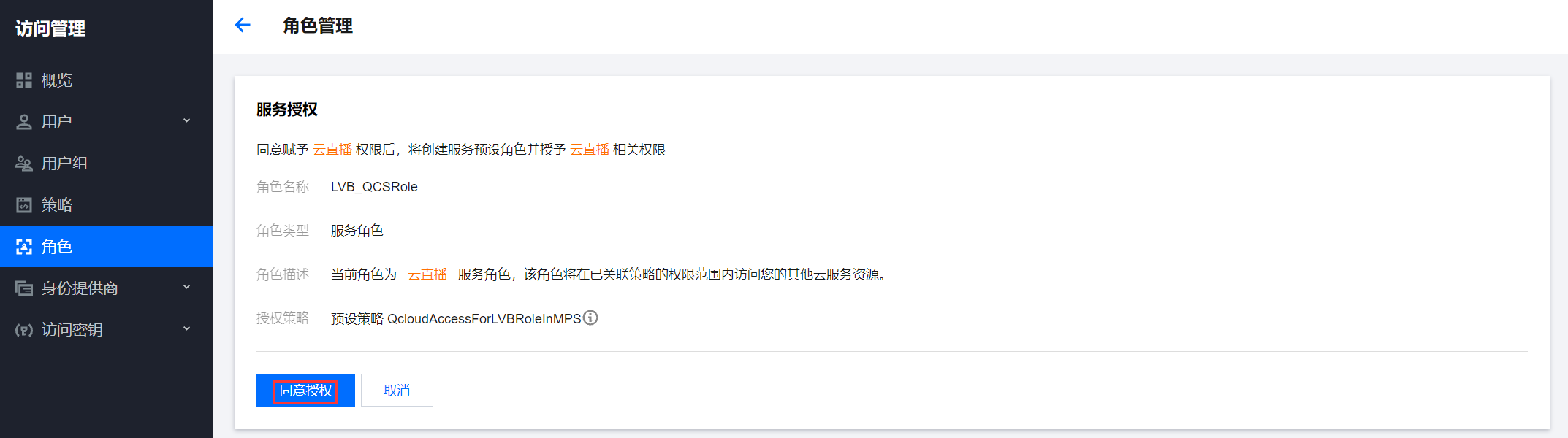
4. 授权成功后,系统会自动开通媒体处理产品并打开录制存储至 COS 管理页面。
5. 进入创建模板 > 录制格式 > 高级配置,进行如下配置:
5.1 可以切换不同的页签,查看音视频 - HLS 格式、音视频 - FLV 格式、音视频 - MP4 格式以及纯音频 - AAC 格式的配置要求。
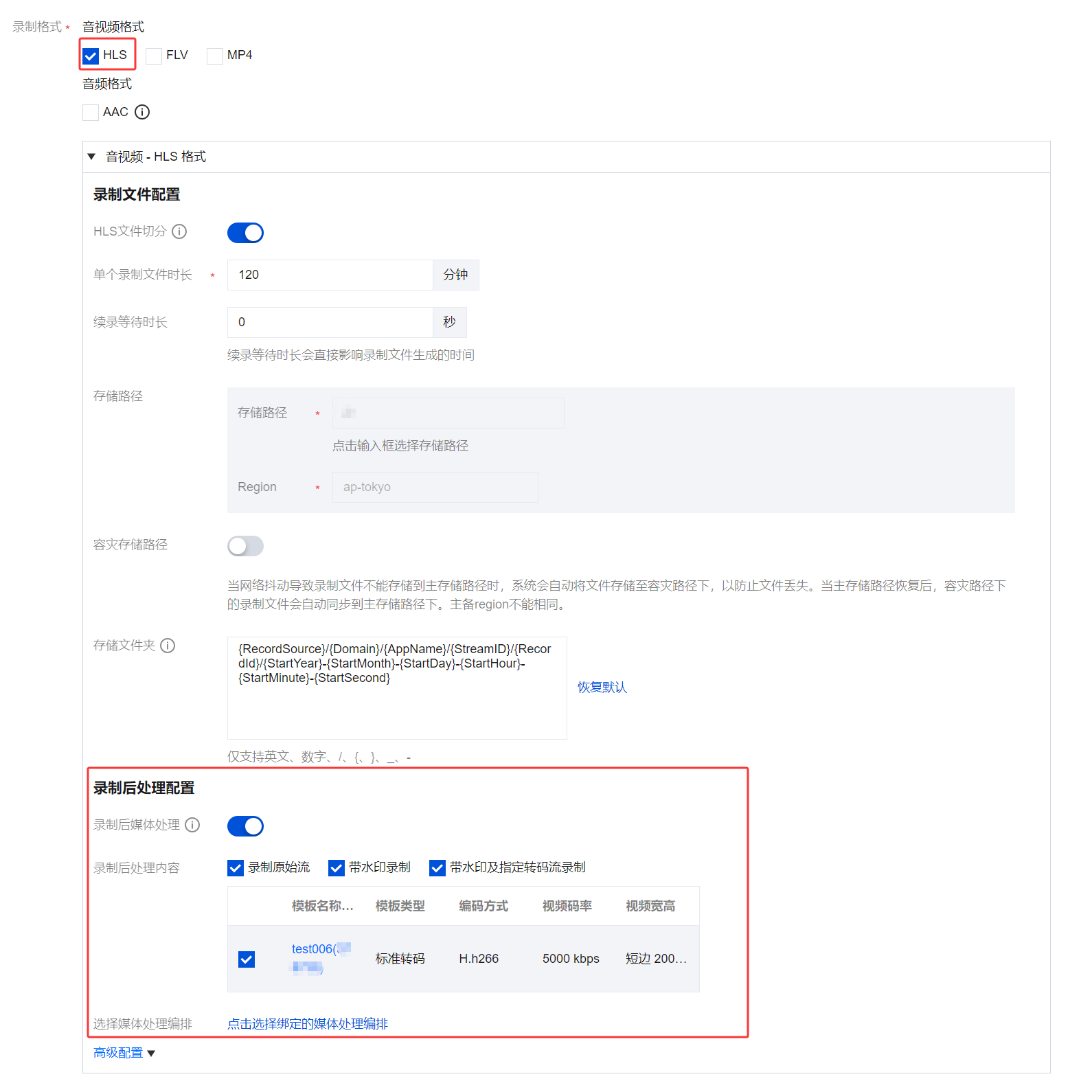
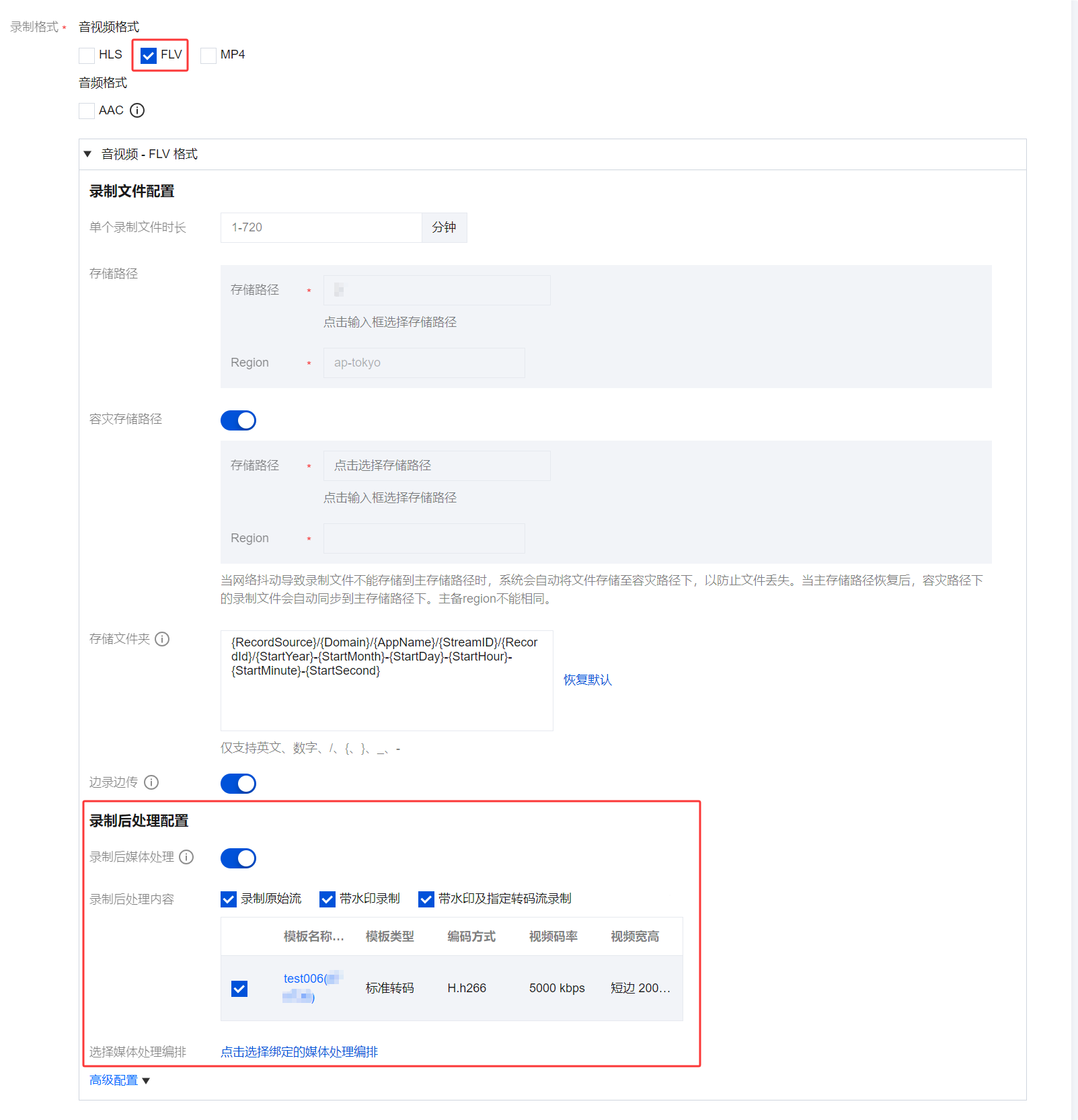
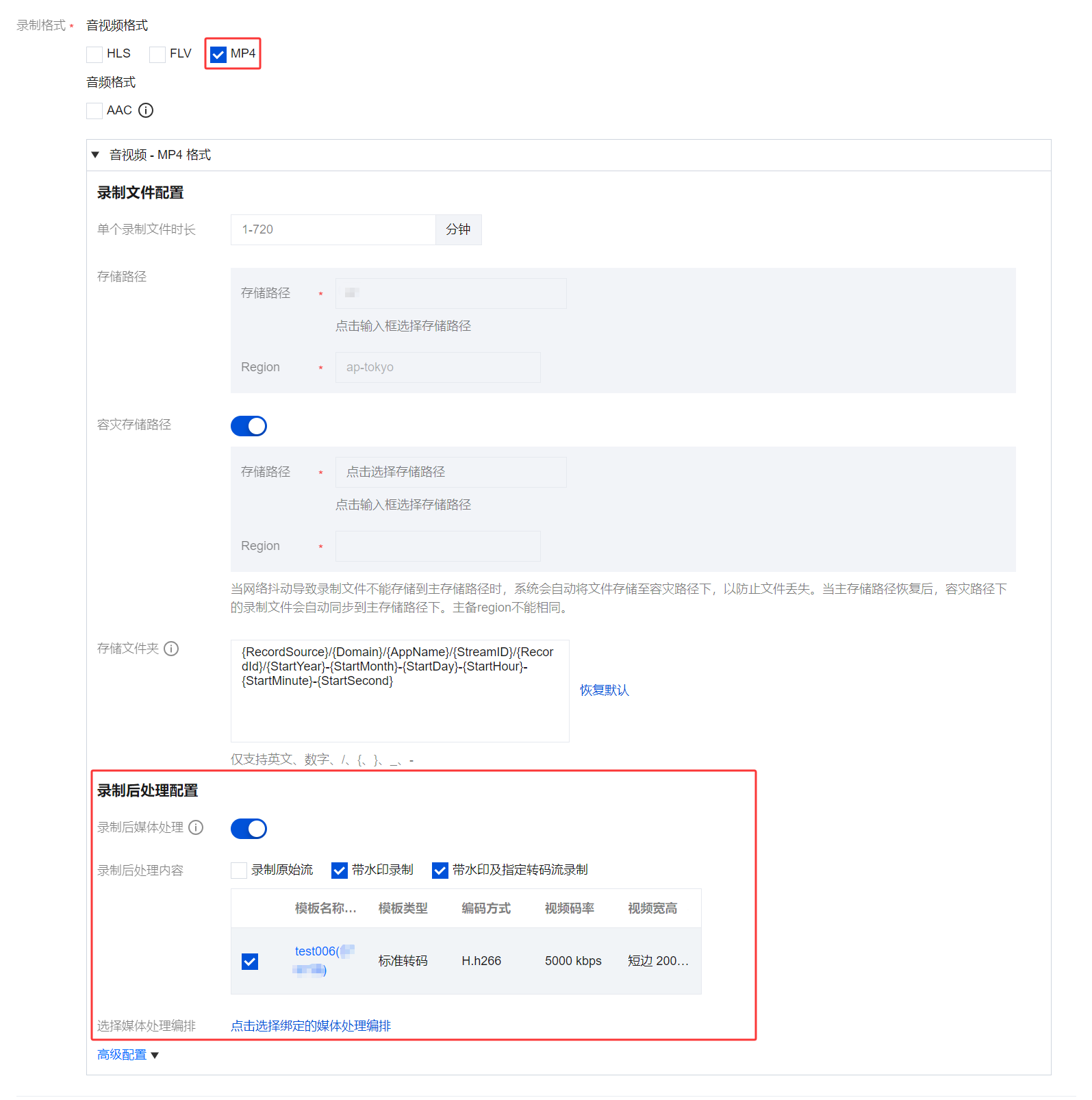
选择该格式类型时,推纯音频直播流或准音视频直播流均会产生AAC格式录制文件。
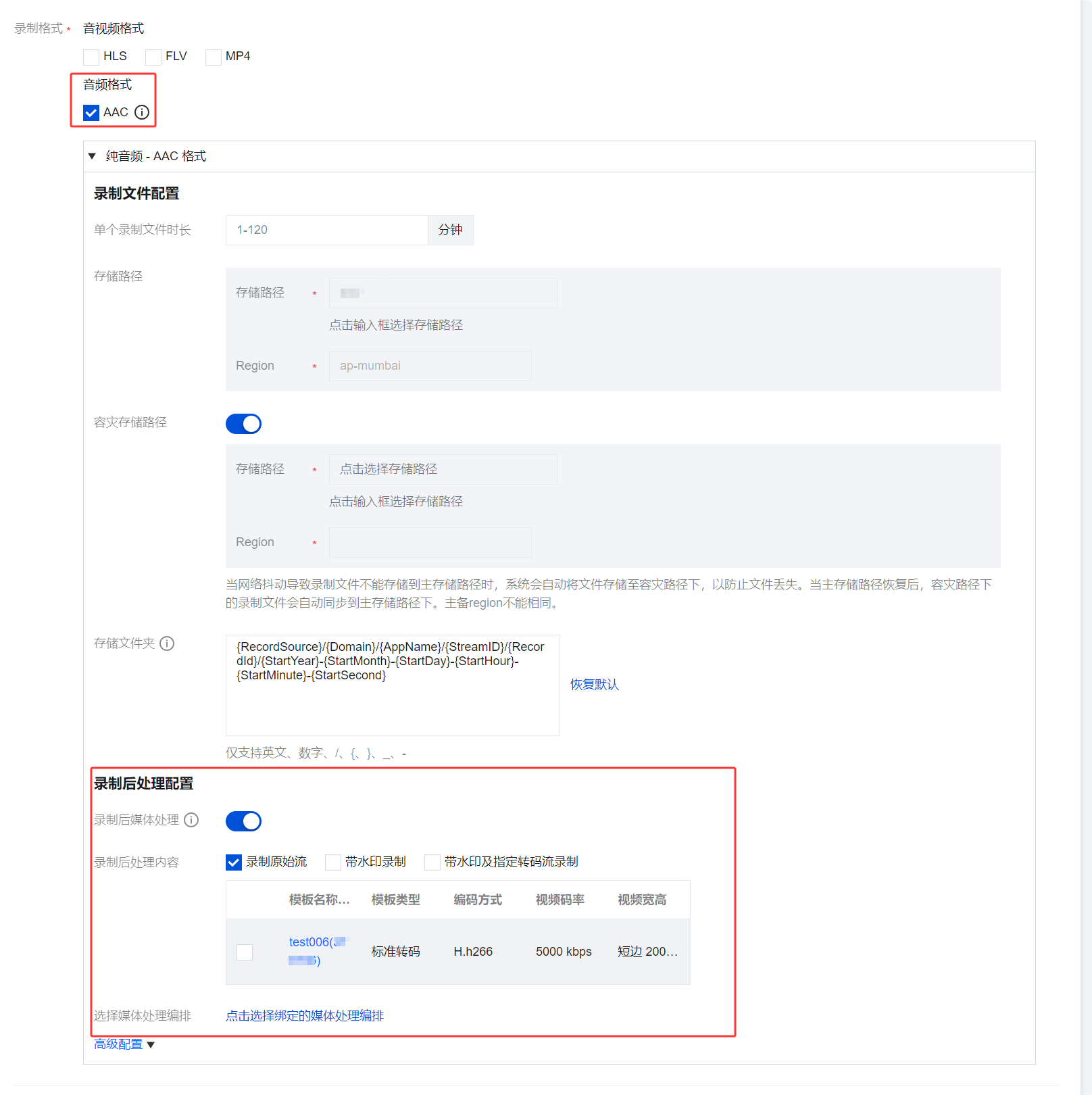
高级配置项 | 配置描述 |
录制后处理配置 | 录制后媒体处理功能是默认关闭,您可以根据自己的业务需求手动开启该功能。 在开启录制后媒体处理后,录制后处理内容默认都不选,您需要手动勾选对应的处理内容。 HLS音视频格式、FLV音视频格式、MP4音视频格式、AAC音视频格式开启录制后处理时,媒体处理编排不能为空。 开启录制后媒体处理后,您可以通过媒体处理编排对录制产生的原文件进行转码、转封装等一系列后处理服务。后处理文件的存储设置由媒体处理编排任务设置决定,而录制原文件仍然会被保留。 您可以进行取消或更换媒体处理编排。您可以点击选择绑定的媒体处理编排,并选择媒体处理编排应用下已建立的编排,或从当前媒体处理编排选择界面,点击编排名称前往媒体处理控制台新增/修改编排配置。 绑定编排成功后,在生成录制文件后会执行媒体处理服务模板,产生对应的 媒体处理费用。 |
边录边传 | 边录边传功能默认关闭,您可以根据自己的业务需求手动开启该功能。 目前只支持FLV格式开启边录边传功能,开启后可实现录制结束后文件即刻上传,单个录制文件时长最大可支持到12小时,同时增强FLV录制容灾能力;回放文件在线拖动播放可能会卡顿,但不影响在本地播放。 |
关联域名
1. 登录云直播控制台,进入功能配置 > 直播录制>录制存储至 COS。
直接关联域名:单击左上方的绑定域名。


新录制模板创建成功后关联域名:录制模板创建成功后,单击提醒框中的去绑定域名。
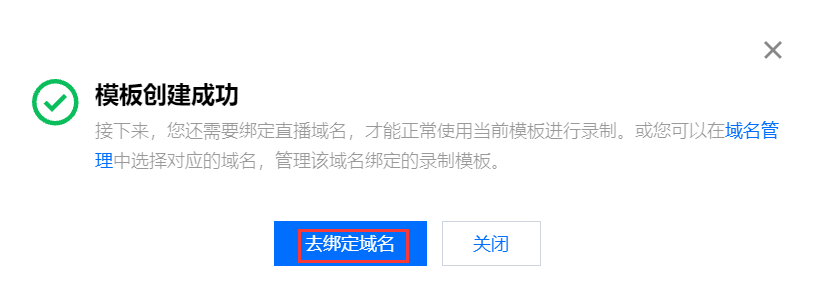
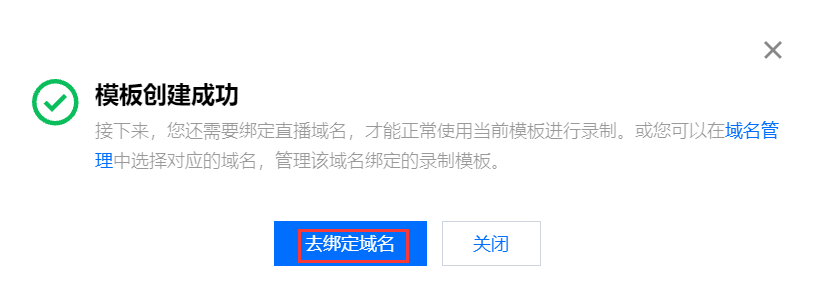
2. 在域名绑定窗口中,选择您需绑定的录制模板及推流域名,单击确定即可绑定成功。
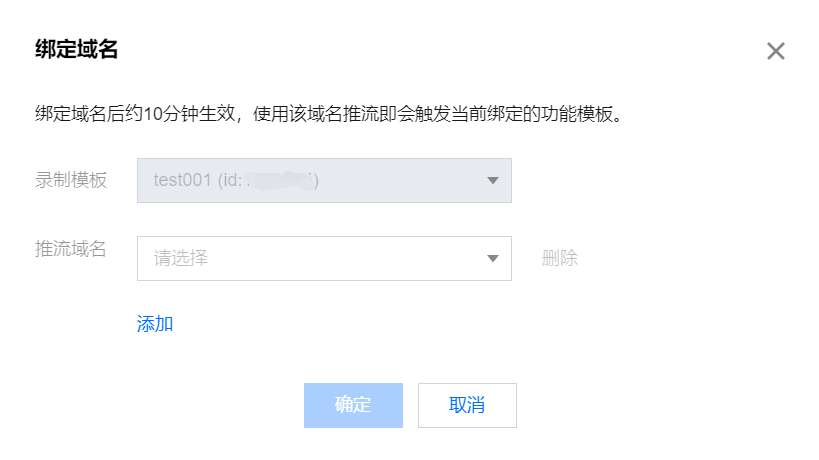
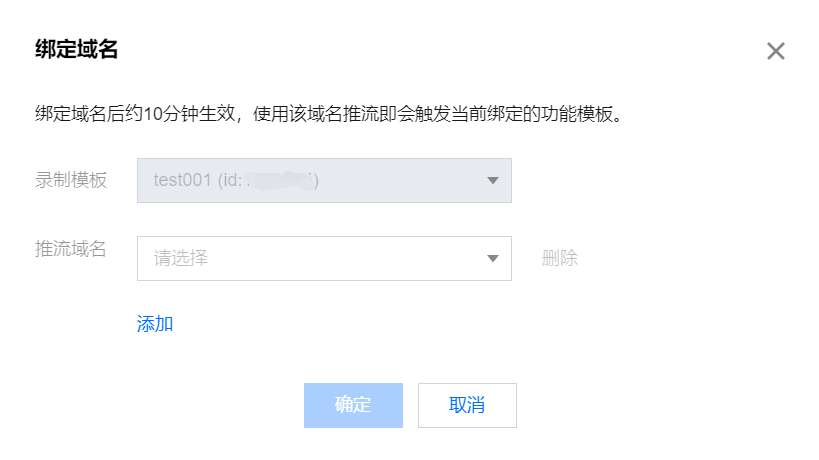
说明
支持通过单击添加为当前模板绑定多个推流域名。
解除绑定
1. 登录云直播控制台,进入功能配置 > 直播录制> 录制存储至 COS。
2. 选择已关联域名的录制模板,选择需要解绑的域名,单击右侧的解绑。
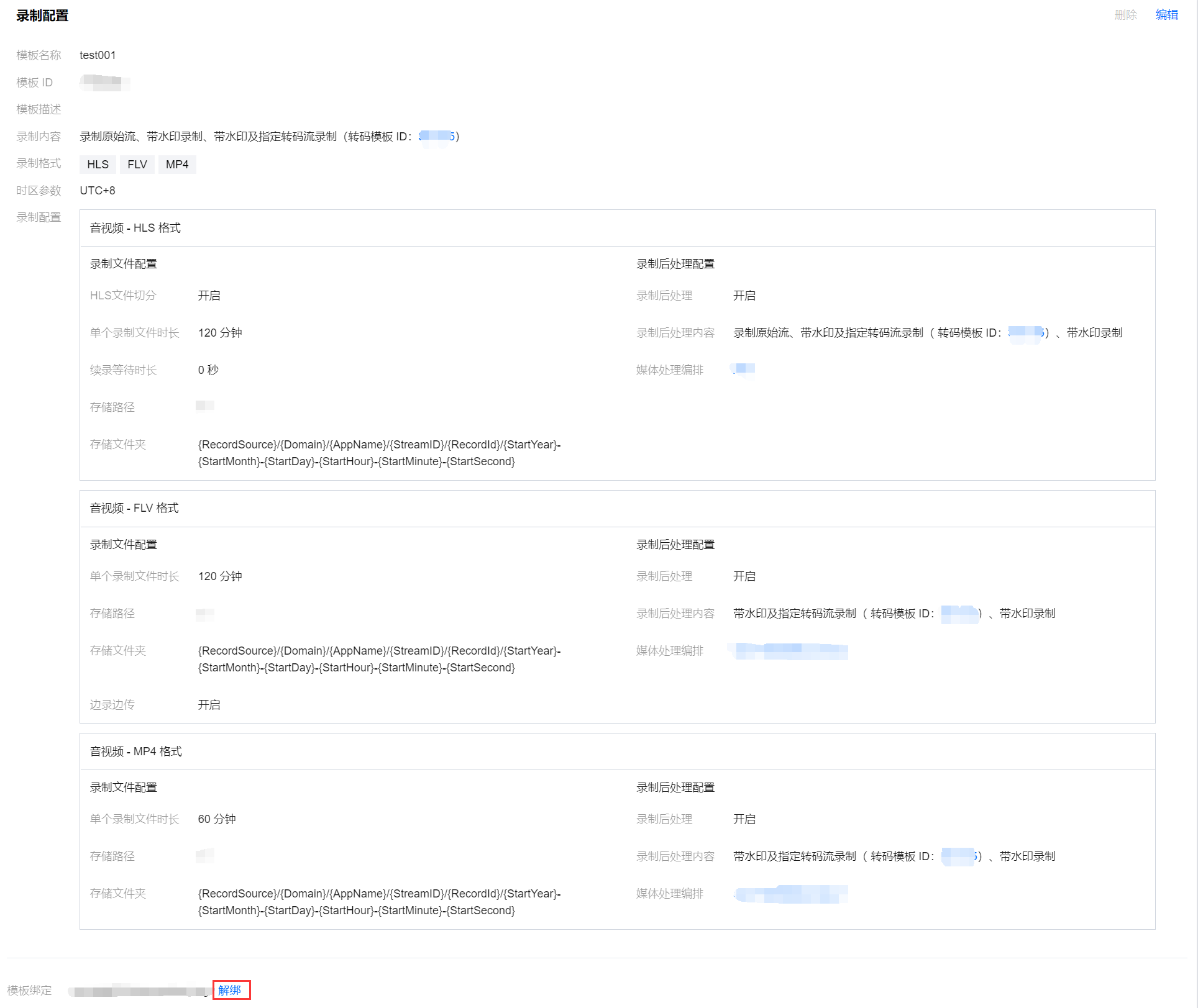
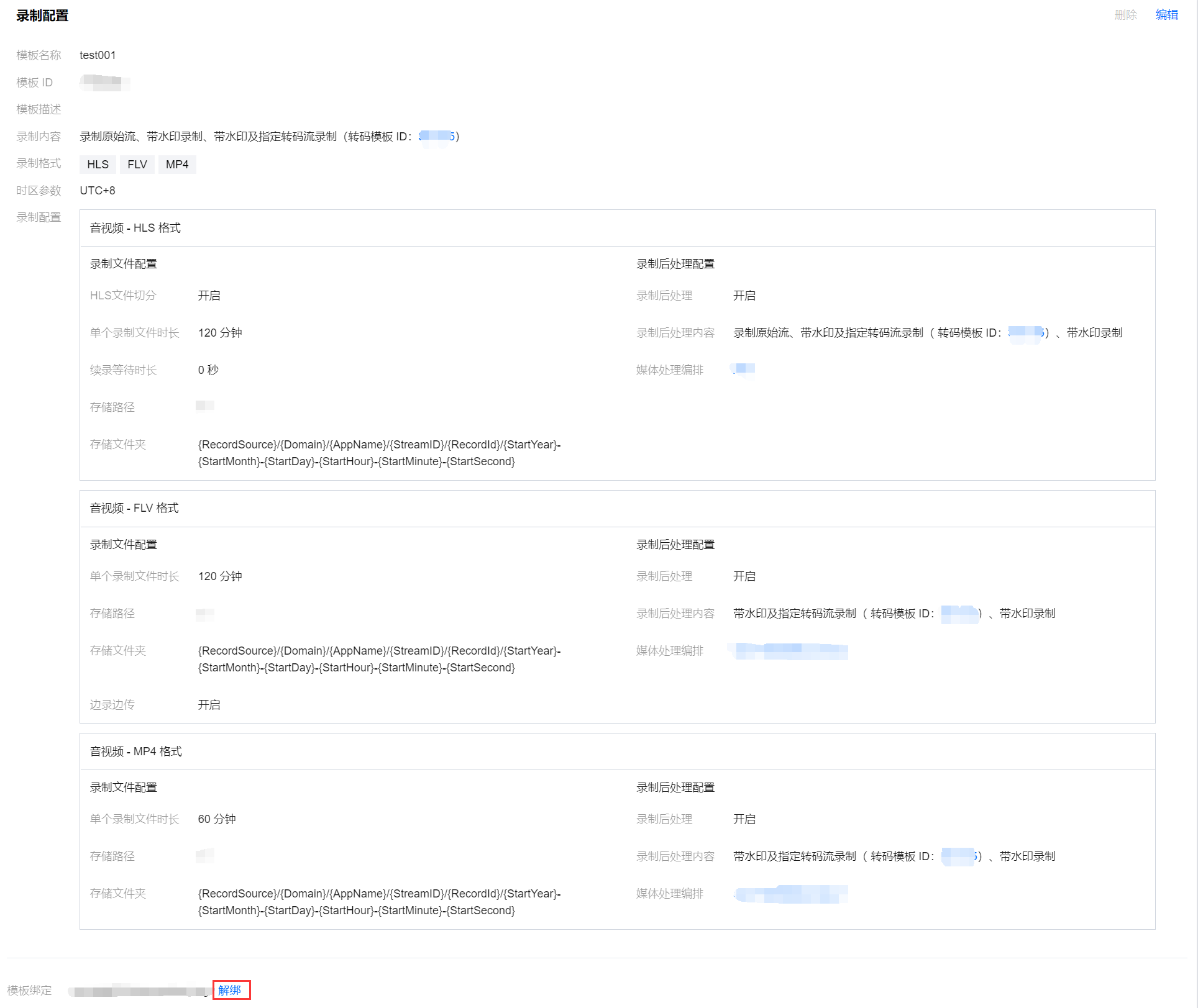
3. 确认是否解绑当前关联域名,单击确定即可解绑。
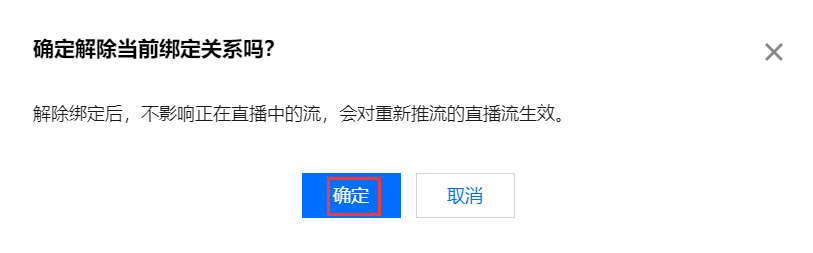
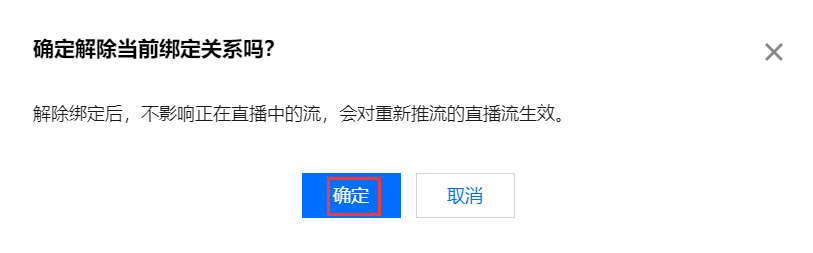
说明
录制模板解除绑定后,不影响正在直播中的流。
若需解绑生效,解绑后请断流并重新推流直播,新的直播将不会生成录制文件。
修改模板
1. 进入功能配置 > 直播录制> 录制存储至 COS。
2. 选择您已创建成功的录制模板,并单击右侧的编辑,即可进入修改模板信息。
3. 单击保存即可。
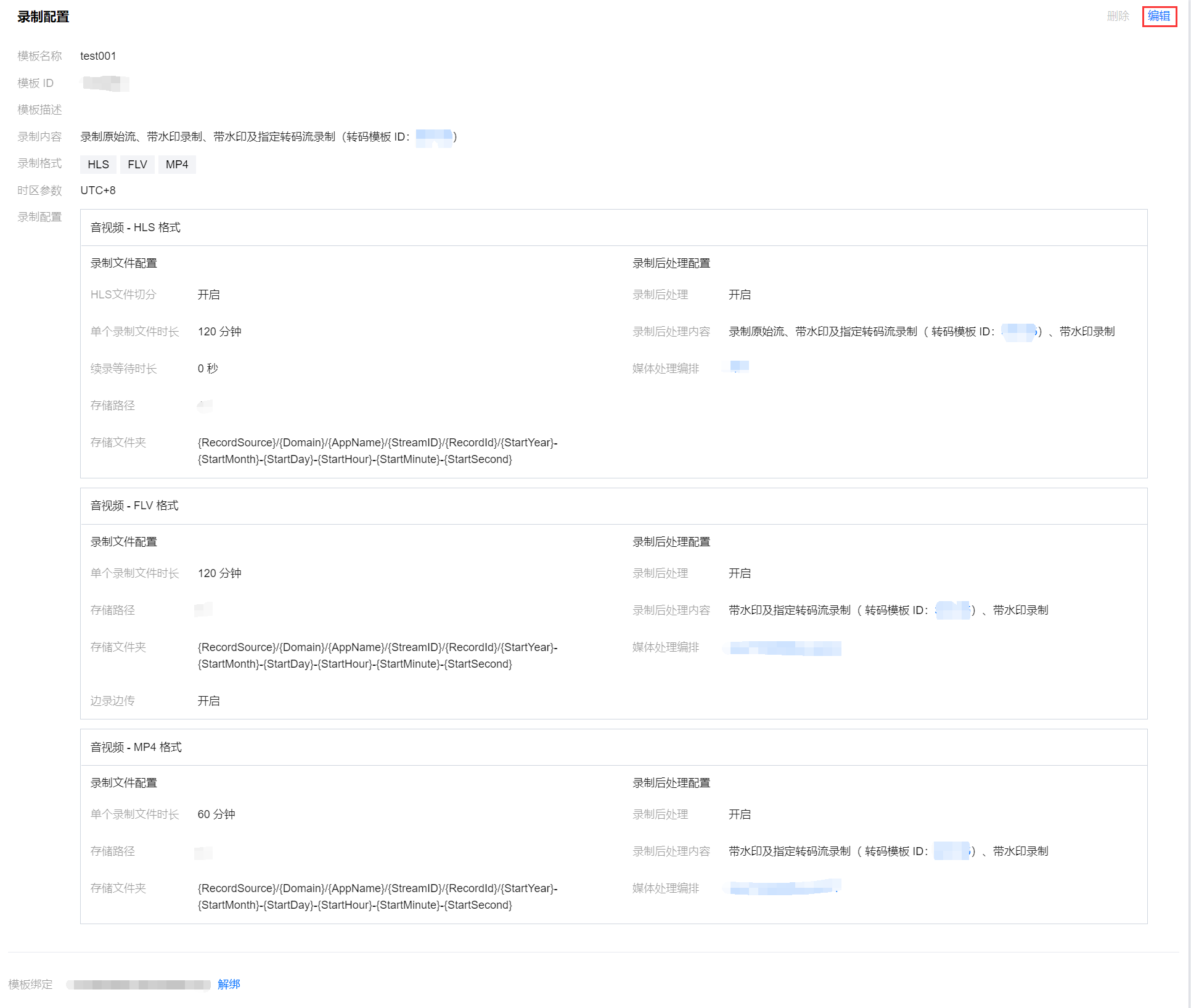
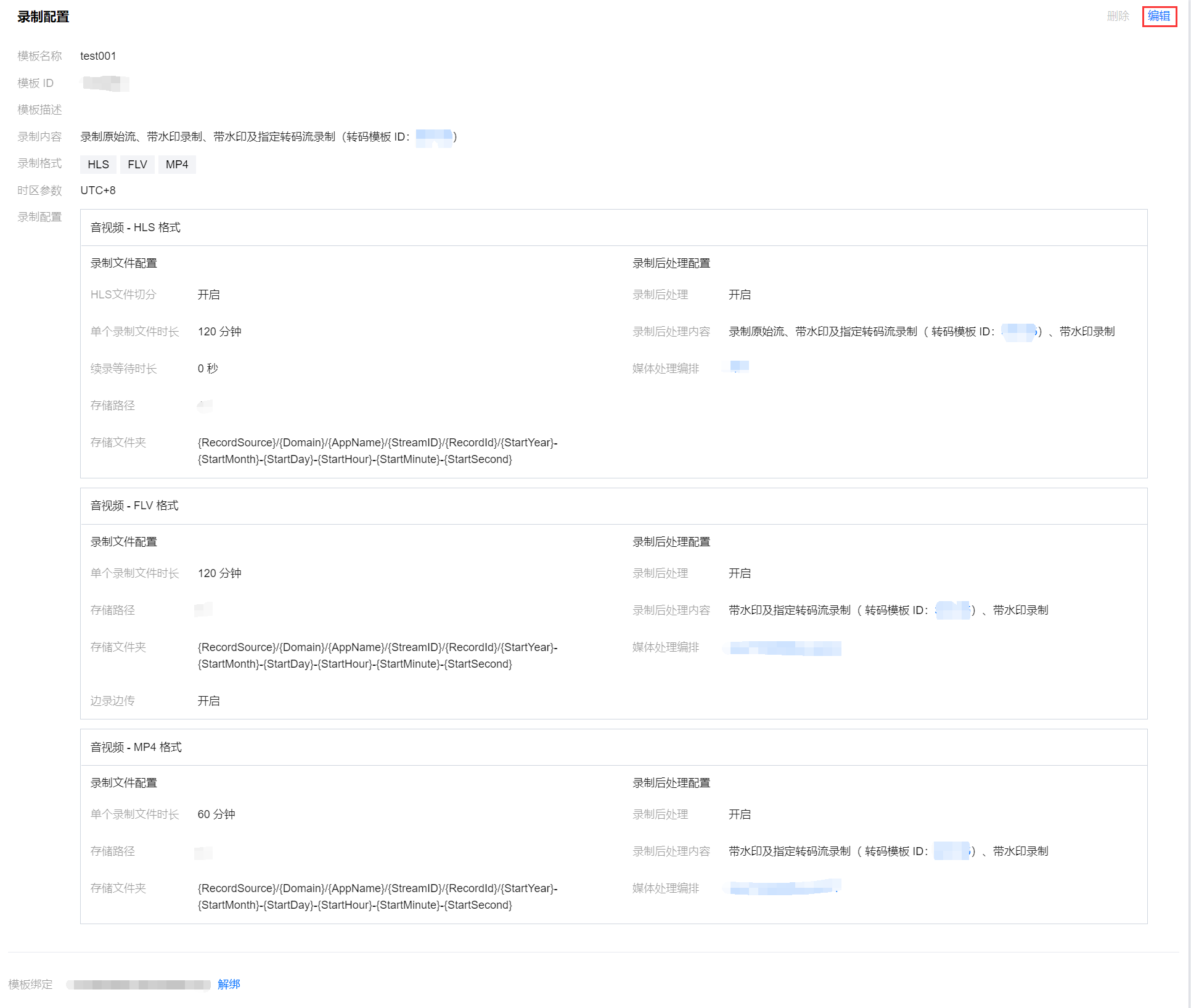
删除模板
注意:
若模板已被关联,需要先 解除绑定,才可以进行删除操作。
删除模板后将无法恢复,请谨慎操作。
控制台的录制模板管理为域名维度,暂时无法取消关联接口创建的规则,如果是通过录制管理接口关联指定流的,则需要通过调用删除录制规则 解除关联。
1. 登录云直播控制台,进入功能配置 > 直播录制 > 录制存储至 COS。
2. 选择您已创建成功的录制模板,单击右上方删除。
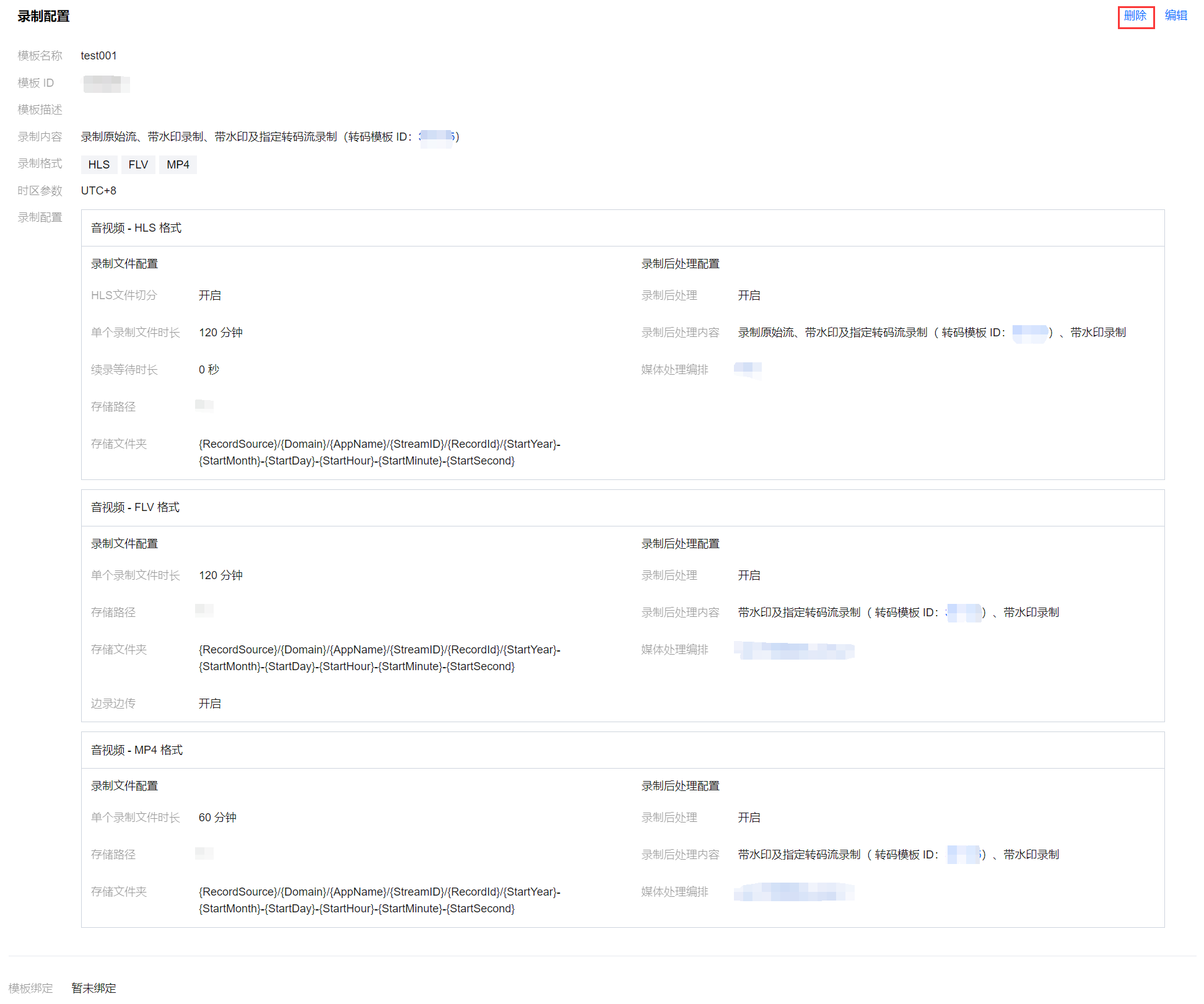
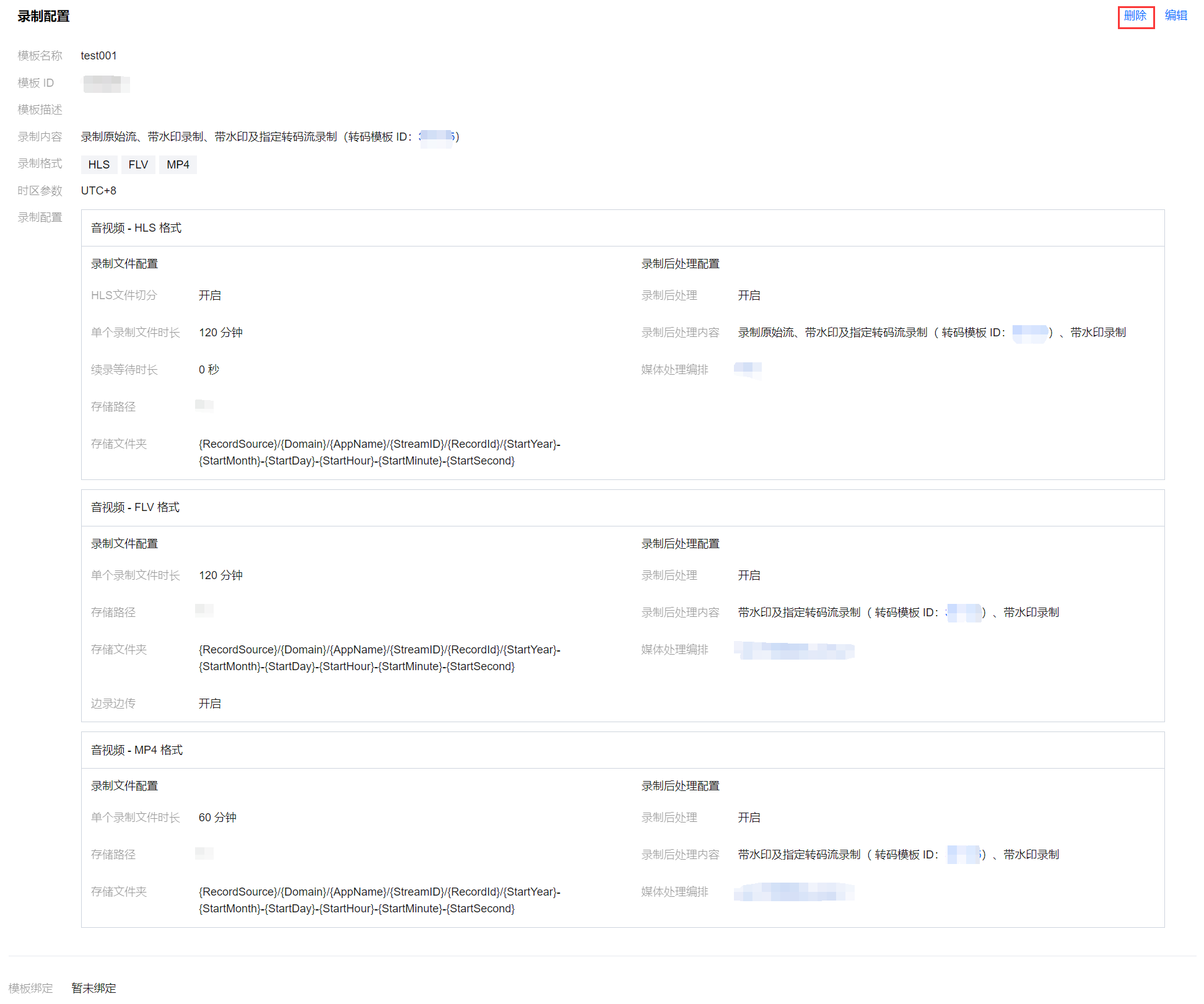
3. 确认是否删除当前录制模板,单击确定即可成功删除。
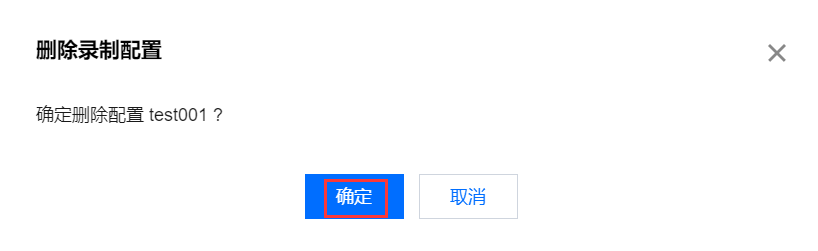
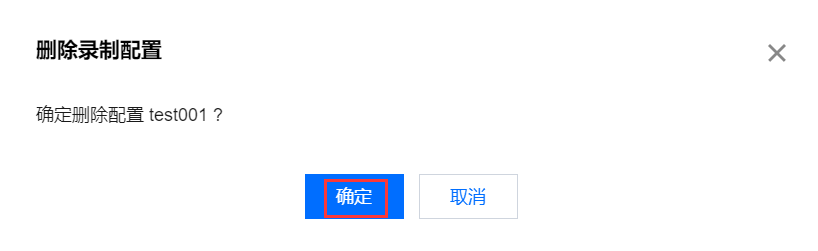
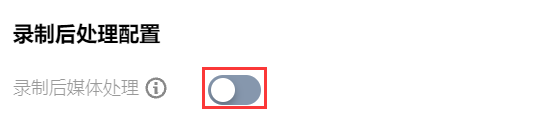

 是
是
 否
否
本页内容是否解决了您的问题?